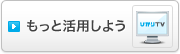![]()
ひかりTV対応チューナー「M-IPS200」バージョンアップのお知らせ
株式会社NTTぷらら
平素よりひかりTVをご利用いただき、誠にありがとうございます。
2012年4月12日(木)午前11時より、ひかりTV対応チューナー「M-IPS200」に最新のファームウェアとソフトウェアが提供されました。
※ファームウェアとは、チューナーを動作させるためのソフトウェアです。
【追加された機能】
●プレミアムチャンネル無料おためし
プレミアムチャンネルが、16日間無料で体験可能になりました。
無料おためしのお申込みは、プレミアムチャンネルの紹介画面の「16日間無料体験する」ボタンから行えます。
※無料おためしは、各チャンネルごとに、ひかりTV契約中1回のみ行う事ができます。
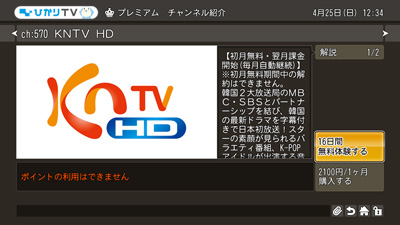
※無料体験期間中に、体験中のチャンネルに切り替えると、以下の様なダイアログが表示されます。
体験中のチャンネルを契約する場合は「購入へ進む」ボタンを、チャンネルを継続してご覧になる場合は「閉じる」ボタンを押してください。
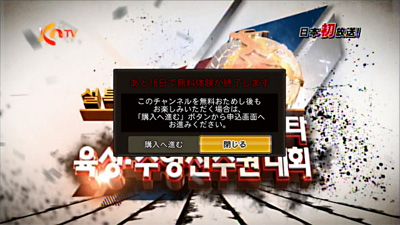
※無料で体験可能なプレミアムチャンネルは以下の通りです。
| チャンネル名 | ジャンル |
|---|---|
| スター・チャンネル (3ch) | 映画 |
| V☆パラダイス | 映画 |
| 衛星劇場 | 映画 |
| AT-X HD! | アニメ |
| KNTV HD | 韓流・華流 |
| クラシカ・ジャパン | 音楽 |
| パチ・スロ サイトセブンTV | 趣味・教養 |
| パチンコ★パチスロTV! | 趣味・教養 |
| グリーンチャンネル | 公営競技 |
| FIGHTING TV サムライ | スポーツ |
| TV5MONDE | 国際放送 |
| CCTV大富 | 国際放送 |
●レコメンド・レビュー・レーティングサービス
みなさまの口コミでひかりTVのビデオ作品鑑賞がもっと楽しくなる「ひかりTV レコメンド・レビュー・レーティングサービス」がスタートします。
ご覧いただいたビデオ作品を★印5段階で採点(レーティング)ができるほか、ひかりTV公式ホームページから投稿された作品のユーザレビューを、ホームページだけではなく、テレビ画面でも見ることができます。
→投稿の仕方はこちら から
また、お客さまが検索したビデオ作品について、関連するおすすめビデオ作品をご提案するレコメンド機能も、併せて提供します。
[レコメンド・レビュー・レーティングサービスの使い方]
・ビデオ作品視聴後の画面
ビデオ作品の視聴終了時に採点を求めるポップアップが表示されます。
(再生時間が短い場合、表示されない場合もあります)
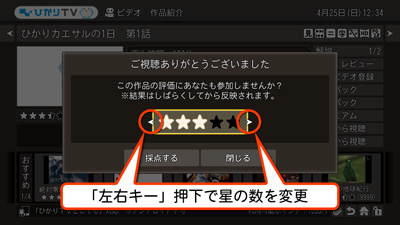
・ビデオ作品紹介画面
(1) 当ユーザー評価の平均点と、評価人数、投稿されたレビューの件数が表示されます。
(2) 「採点・レビュー」ボタンから、作品のレビュー一覧画面に移動することができます。
(3) 表示中のビデオ作品に関連する「おすすめ」作品を表示します。
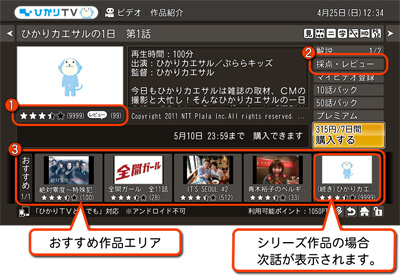
・レビュー一覧画面
右側のリストでレビュータイトルを選ぶと、左側に本文がプレビュー表示されます。
レビュータイトルにフォーカスを合せてリモコンの「決定」キーを押すと、レビュー詳細画面に移動します。
※タイトルの代わりに「ネタバレ注意」アイコンが表示されているレビューは、プレビューが表示されません。

・レビュー詳細画面
(1) ページ送りすることができます。
(2) 参考になったレビューを評価することができます。
(3) レビューが不適切と感じた時に通報することができます。
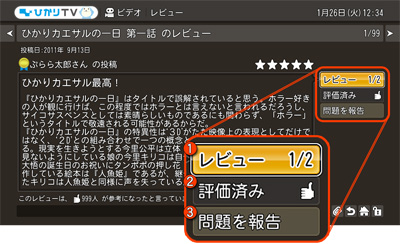
●ぷららポイントサービス
ぷららポイントサービスに対応します。
(※ぷららポイントサービスは、4月16日より利用可能予定です。)
【改善された機能】
●予約登録件数の上限値拡大
予約登録件数の上限を、200件に拡大しました。
●録画リストのソート種別追加
録画リストのコンテンツ並び順に、「容量順」、「未再生順」が追加されました。
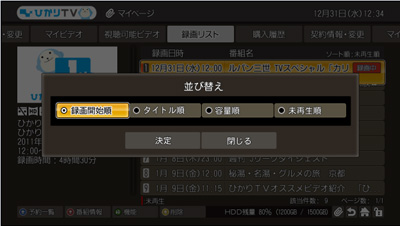
【ファームウェア/ソフトウェアバージョン】
最新のファームウェア/ソフトウェアのバージョンは以下のとおりです。ファームウェア/ソフトウェアバージョンは、設定画面のシステム情報欄でご確認いただけます。
ファームウェアバージョン: 006.000.062
ソフトウェアバージョン: V6-5-28.R6-5-28
【ファームウェア/ソフトウェア更新方法】
※今回のバージョンアップでは、ファームウェア/ソフトウェアのバージョンアップ後、初めてチューナーを起動するときに再起動が発生します。再起動が発生する場合は、下図のようにチューナー前面のLEDランプが白色に点灯しますので、チューナー操作を行わずにしばらくお待ちください。

初めに、10分以内に開始される予約が無いことを確認してください。確認できましたら以下の1. 、2. 、または3. のいずれかの方法で、ファームウェア/ソフトウェアを更新してください。手順を実施すると、ファームウェアとソフトウェアの両方が更新されます。
1. リモコンの「STB電源」キーを操作する場合
- (1)チューナー前面の電源ランプが緑点灯のときに、リモコンの「STB電源」キーを押し、しばらくお待ちください。
電源ランプが赤と橙の交互で点滅した後、橙点灯の状態になるまでお待ちください。 - (2)電源ランプが橙点灯になったら、リモコンの「STB電源」キーを押してください。
ファームウェア/ソフトウェアのバージョンアップ情報が画面上に表示されます。
バージョンアップが完了すると、チューナーが再起動します。
ホーム画面が表示されるまで、しばらくお待ちください。
2. チューナー画面内にある再起動ボタンを操作する場合
- (1)リモコンの「シークレットモード(鍵のアイコン)」キーを押し、暗証番号を入力してシークレットモードをオン(画面右下の鍵マークのアイコンが開いた状態)にしてください。
- (2)ホーム画面から「設定」>「管理設定」と移動し、「再起動」ボタンを押してください。(再起動ボタンはシークレットモードがオンでない場合、表示されません)
- (3)表示されたダイアログの注意文をお読みになったうえで、よろしければ「再起動」ボタンを押してください。
- (4)チューナーの再起動が行われたあと、ファームウェア/ソフトウェアのバージョンアップ情報が画面上に表示されます。
バージョンアップが完了すると、もう一度チューナーが再起動します。
ホーム画面が表示されるまで、しばらくお待ちください。
3. M-IPS200本体前面の電源ボタンを操作する場合
- (1)チューナー前面の電源ランプが緑点灯のときに、チューナー前面の電源ボタンを押してください。
ファームウェア/ソフトウェアのバージョンアップ情報が画面上に表示されます。
電源ランプが赤と橙の交互で点滅した後、赤点灯になるまでお待ちください。 - (2)電源ランプが赤点灯になったら、電源ボタンを押してください。
「起動中です しばらくお待ちください」のメッセージが表示された後、チューナーが再起動します。
ホーム画面が表示されるまで、しばらくお待ちください。
※ ファームウェア/ソフトウェアの更新には数分間かかります。
※ ファームウェア/ソフトウェアの更新中は、チューナーならびにルーター等の通信機器の電源をオフしたり、チューナーからLANケーブルを抜いたりしないでください。チューナーが起動できなくなる場合があります。
※ 上記の手順を実施してもファームウェア/ソフトウェアが更新されない場合は、しばらく時間を置いてから再び手順を実施してください。
※ 10分以内に開始される予約がある際にファームウェア/ソフトウェアの更新を行った場合、予約が開始されない場合があります。